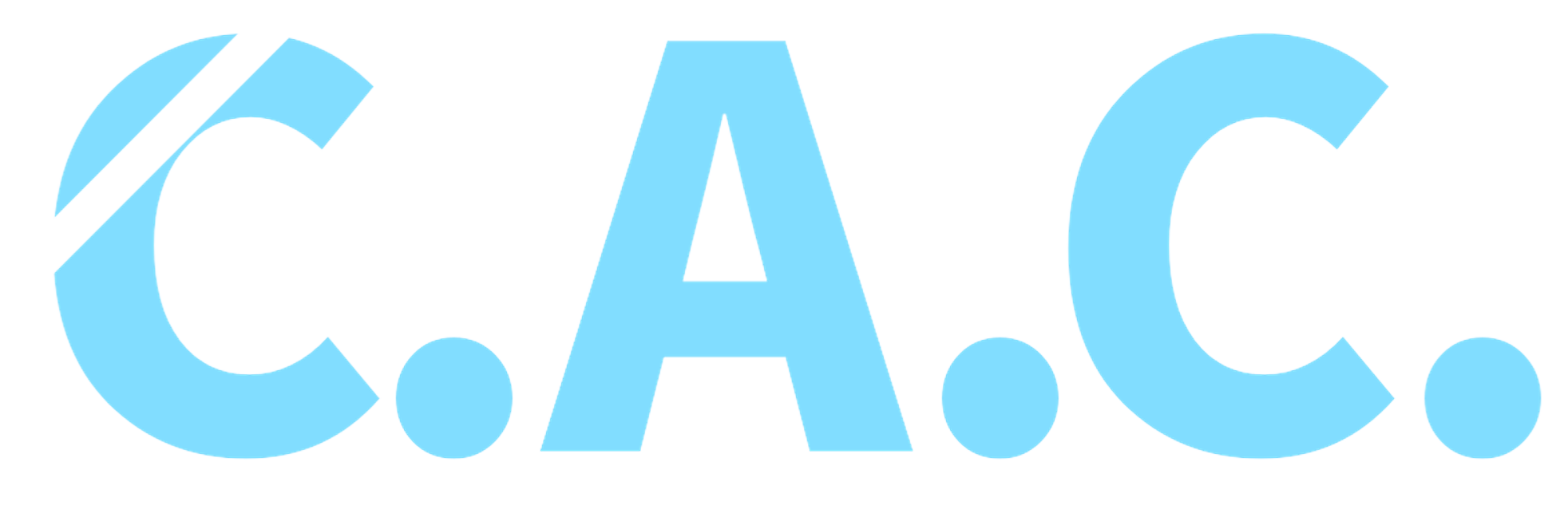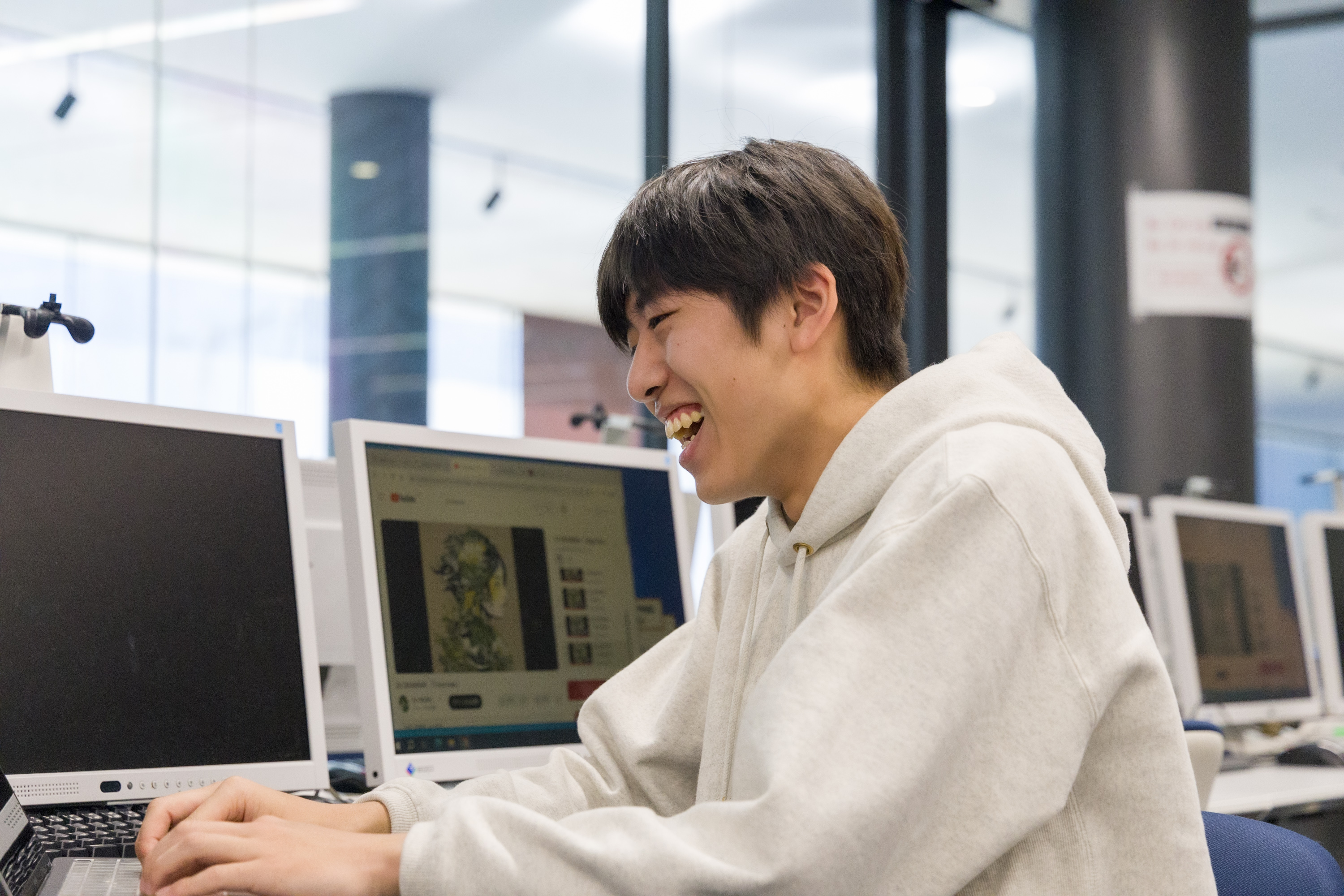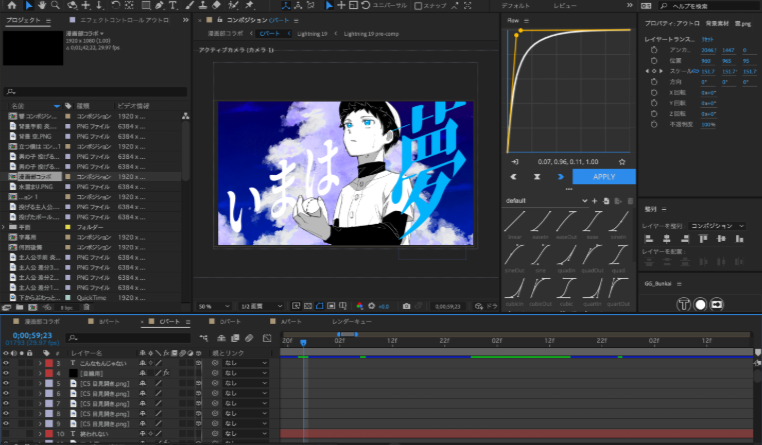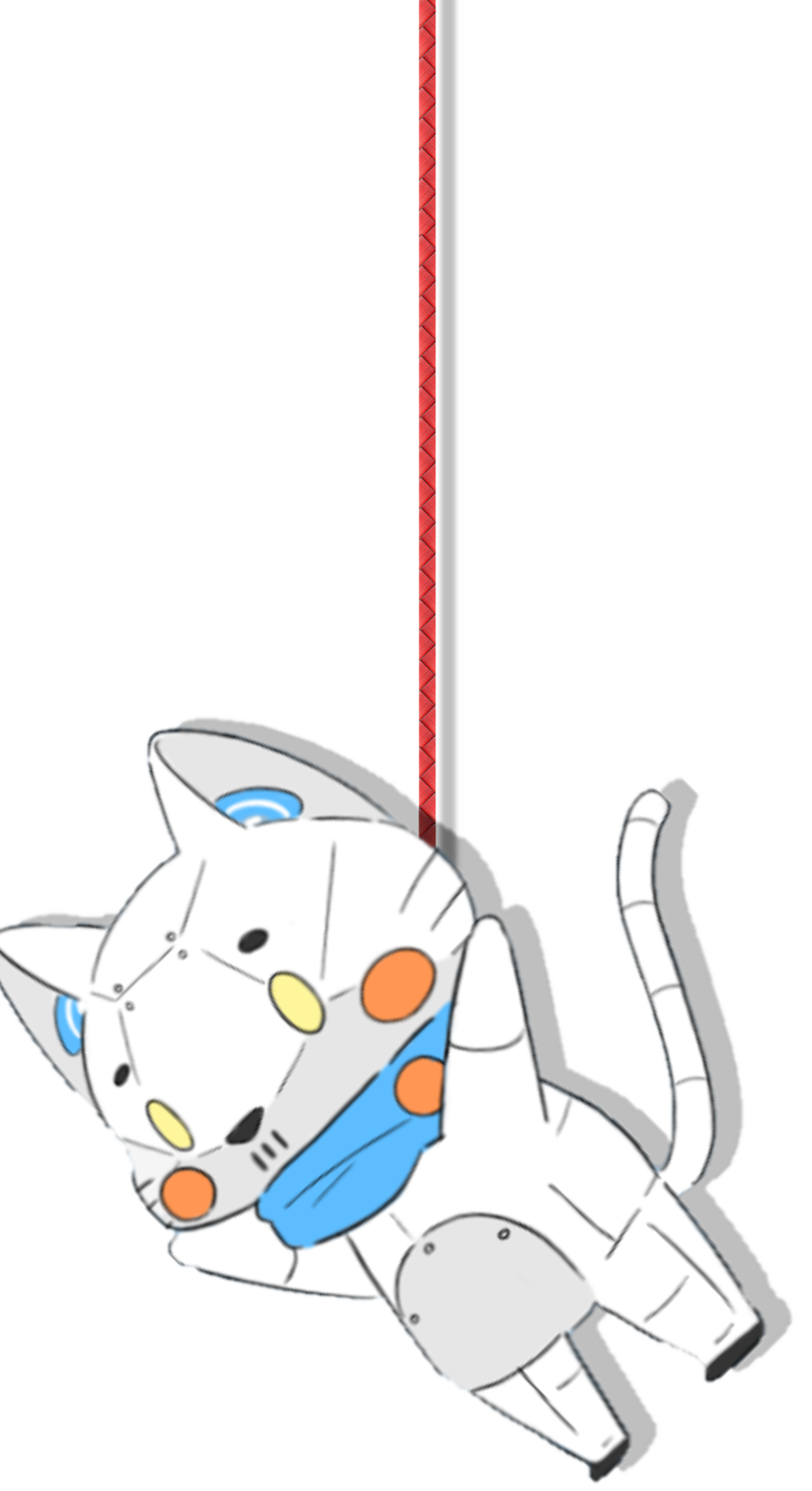
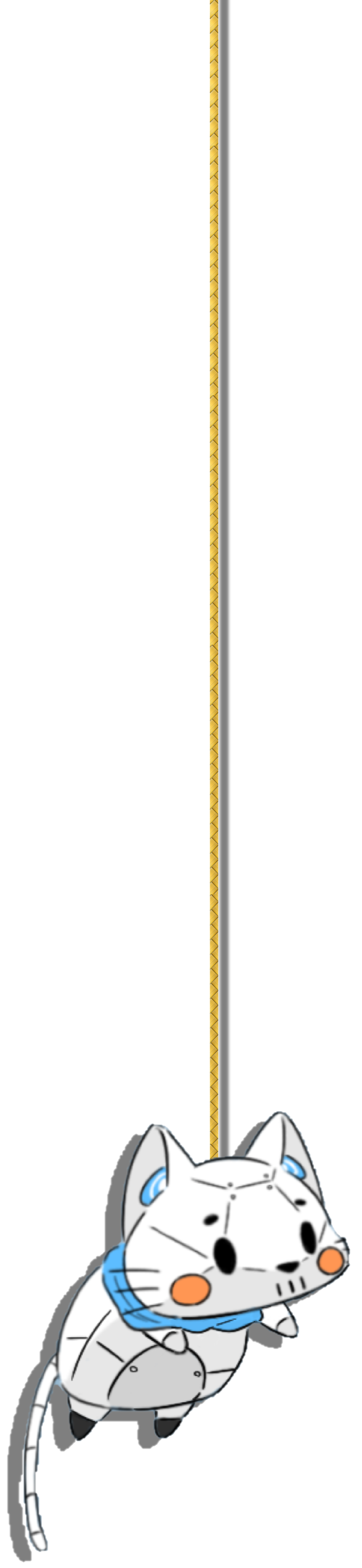
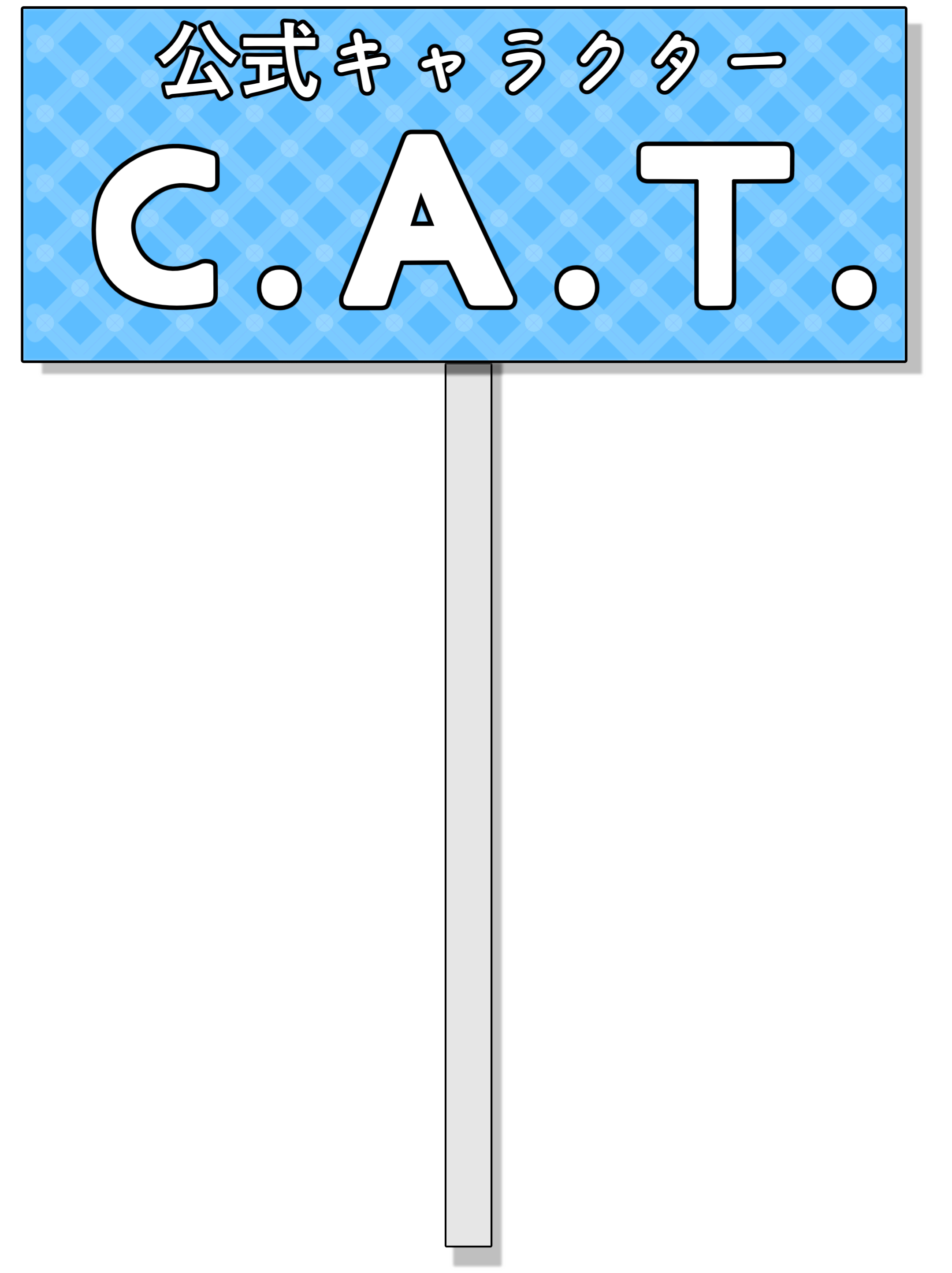

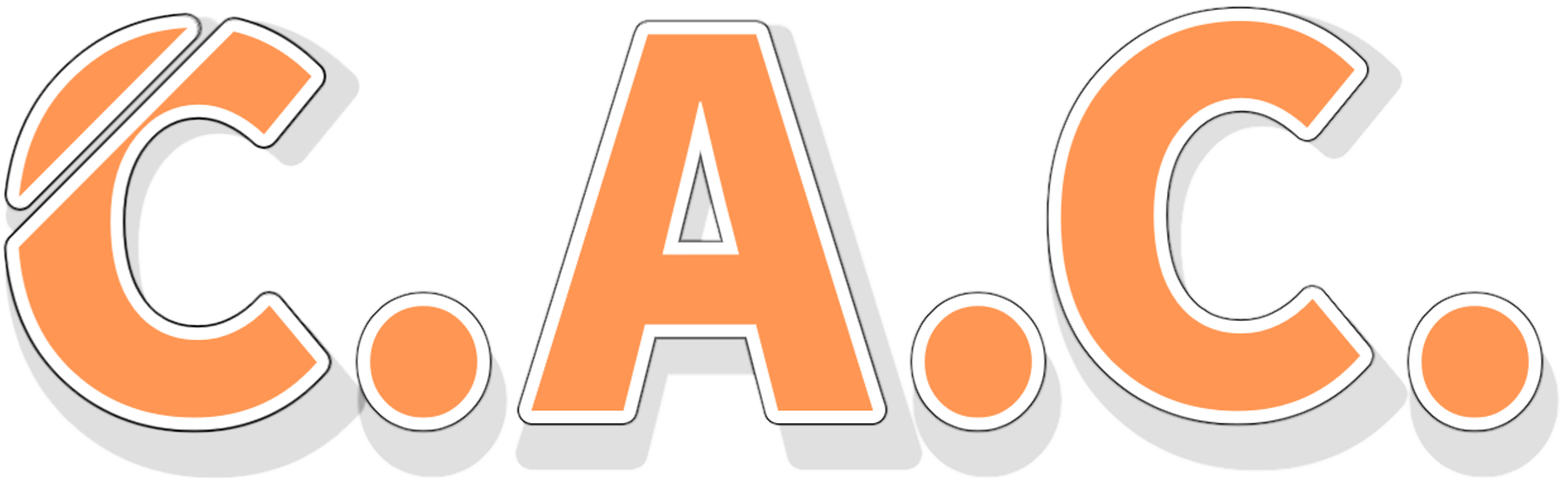
About
C.A.C.について

<
デジタル系創作団体
CAC、正式名称:電子計算機応用部はデジタル系の創作活動を行っている団体です。
活動日には新歓祭や神山祭に向けて創作活動に取り組んでおり、仲間と切磋琢磨することで、1人では作れなかった創作物を生み出すことができます。
クリエイターの高みを目指して一歩を踏み出してみませんか。
>
Location & Dates
活動場所、日時

水曜日
10201情報処理教室 (13:15-19:30)
木曜日
10202情報処理教室 (16:45-19:30)
Event
行事
Gallery
ギャラリー
Loading gallery...